Gmail : une mise en page sophistiquée pour vos mails
Vous l’avez remarqué, Gmail ne propose pas la possibilité de réaliser de beaux mails, avec une mise en page attrayante et illustrée. Dans cet article, je vous propose une astuce qui permet de corriger cela très facilement. Grâce à Google Document, vous allez bénéficier de nombreuses fonctionnalités qui vont être mise à contribution dans la rédaction de votre email.
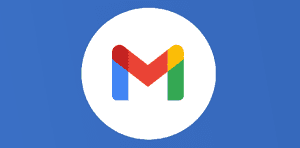
Gmail : une mise en page sophistiquée pour vos mails

Vous l’avez remarqué, Gmail ne propose pas la possibilité de réaliser de beaux e-mails, avec une mise en page attrayante et illustrée. Dans cet article, je vous propose une astuce qui permet de corriger cela très facilement. Grâce à Google Docs, vous allez bénéficier de nombreuses fonctionnalités qui vont être mises à contribution dans la rédaction de votre e-mail.
Google Docs est l’application de traitement de texte de la suite bureautique Google Workspace. Vous pouvez y créer de nombreuses choses, comme des tableaux comme nous venons de le dire, mais aussi des mises en forme sophistiquées.
Tout d’abord, l’astuce consiste à créer un tableau de 6 colonnes et autant de lignes que nécessaire. Le fait d’utiliser 6 colonnes permet d’avoir plusieurs dispositions harmonieuses pour organiser votre contenu. Voyez ici toutes les possibilités qui s’offrent à vous lorsque vous fusionnez certaines cellules entre elles.
L’avantage du tableau, c’est de pouvoir mettre en page chaque cellule de manière distincte en conservant un alignement vertical des éléments.
Vous pouvez également colorer l’intérieur des cellules pour les faire ressortir encore plus en jouant sur le contraste comme dans l’exemple de démonstration ci-dessous. Ensuite, vous pouvez rédiger vos textes à la vitesse de l’éclair grâce à la dictée vocale de Google Document. (Non-disponible dans Gmail).
Et enfin, pour illustrer votre mail, vous pouvez insérer directement
Veuillez créer un compte pour lire la suite de cette ressource
L’accès à cette ressource se fait gratuitement en créant un compte Numerifan. Les abonnements payants donnent également accès aux cours gratuits.

Cet article est réservé aux abonnés. Pourquoi ?
Fournir tout ce contenu nous demande beaucoup de temps, des ressources et une veille permanente. Accédez à ce contenu en rejoignant notre super communauté, pour tous nous remercier 💪
Besoin d'un peu plus d'aide sur Gmail ?
Des formateurs sont disponibles toute l'année pour vous accompagner et optimiser votre utilisation de Gmail, que ce soit pour votre entreprise ou pour vos besoins personnels !
Découvrir nos formations Gmail
- Articles connexes
- Plus de l'auteur

 Sheets
Sheets  Agenda
Agenda  Forms
Forms  Apps Script
Apps Script  Gmail
Gmail  Chat
Chat  Meet
Meet  Contacts
Contacts  Chrome
Chrome  Sites
Sites  Looker Studio
Looker Studio  Slides
Slides  Docs
Docs  Drive
Drive  AppSheet
AppSheet  Admin Workspace
Admin Workspace 
 Android
Android  Chromebook
Chromebook  Equipements Google
Equipements Google  Google Cloud Platform
Google Cloud Platform  Google Photos
Google Photos  Maps
Maps  Youtube
Youtube 
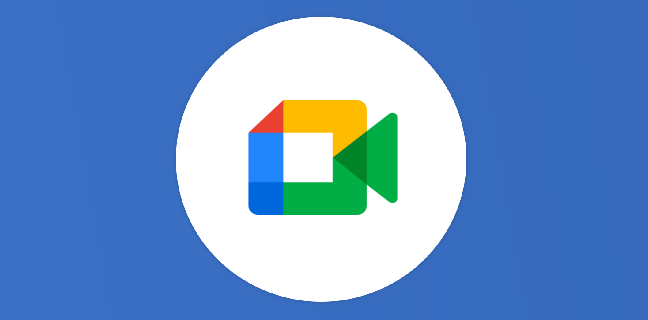
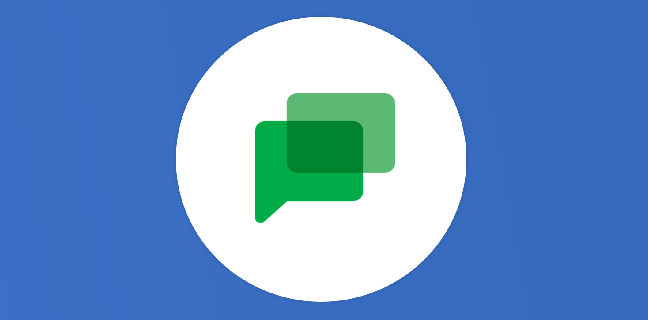
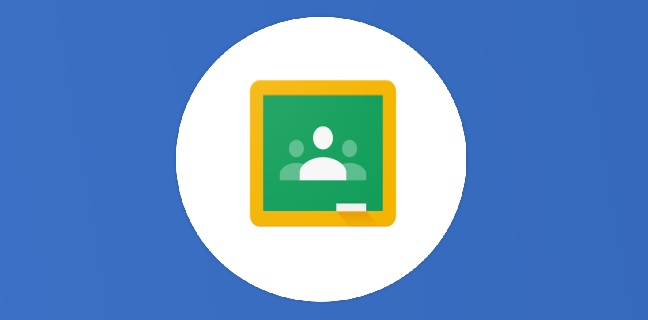
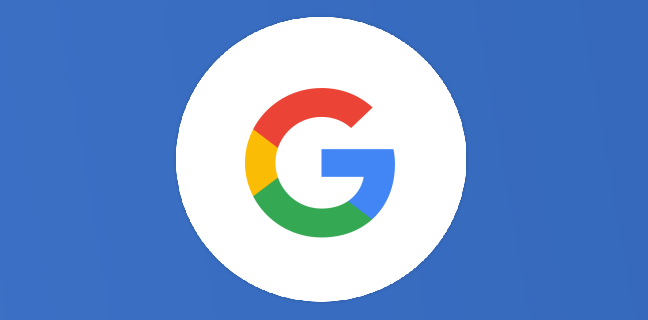
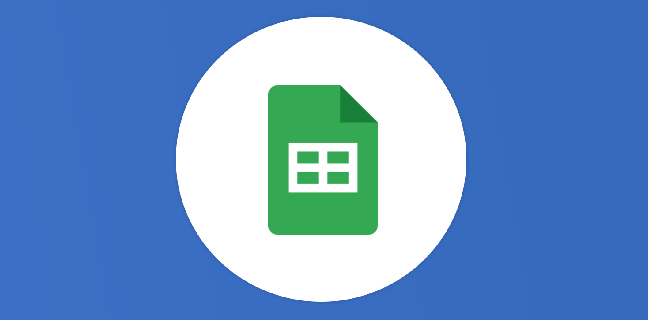
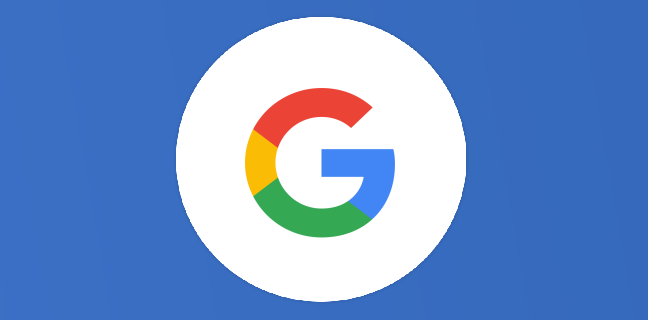



Bonjour, merci pour ce tuto clair qui permet de faire un mail plus pro. Je rencontre un problème pour les photos qui n’apparaissent pas une fois le copié/collé effectué dans le mail.
Merci de votre aide,
Parfait , exactement ce que je recherchais . Merci pour cette astuce si clairement expliquée.
Bonjour, Merci pour le tuto. Je n’arrive pas à insérer un tableau dans un mail sur le webmail gmail, pourriez-vous m’expliquer comment faire ?
Pour le reste c’est très clair.
Merci bcp.